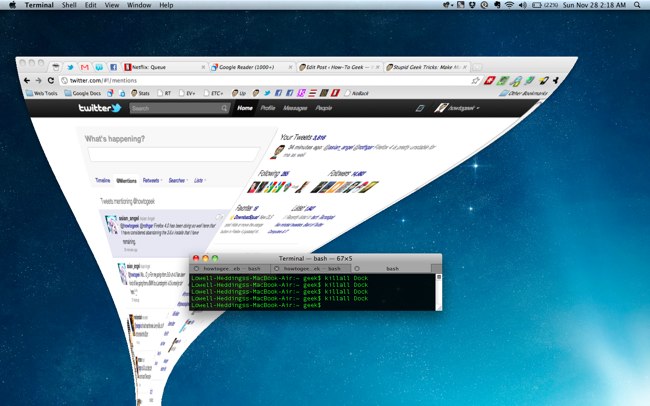Internet Explorer-hatere sier ofte det enestegod bruk for Internet Explorer er å laste ned Firefox eller Chrome. Men hvis du virkelig ikke liker IE, kan du bruke Windows innebygde FTP-støtte for å laste ned og installere Firefox uten noen gang å åpne IE.
Jada, du kan bare åpne Internet Explorer oglaste ned Firefox fra Mozillas nettsted, men hvor er det nerdete moro i det? Dette trikset handler om Firefox fordi Mozilla leverer en FTP-server, mens Google ikke ser ut til å gjøre det.
Nedlasting av Firefox uten å bruke Internet Explorer kan også være nyttig hvis Internet Explorer krasjer og ikke fungerer ordentlig på systemet ditt.
Grafisk metode med Windows Utforsker
For å få tilgang til Mozillas FTP-server i Windows Utforsker, skriver du ftp://ftp.mozilla.org i Windows Utforskers adressefelt og trykker Enter.

Naviger til følgende mappe:
pub / Firefox / utgivelser / nyeste / win32 / no /
Du kan også bare oppgi følgende adresse i Windows Utforsker for å gå direkte til riktig mappe på Mozillas FTP-server:
ftp://ftp.mozilla.org/pub/firefox/releases/latest/win32/en-US/

Nå kopierer Firefox Setup .exe-filen til datamaskinen din. Du kan dra og slippe det, bruke alternativet Kopier til mappe i høyreklikkmenyen eller gjøre en kopi og lim inn.
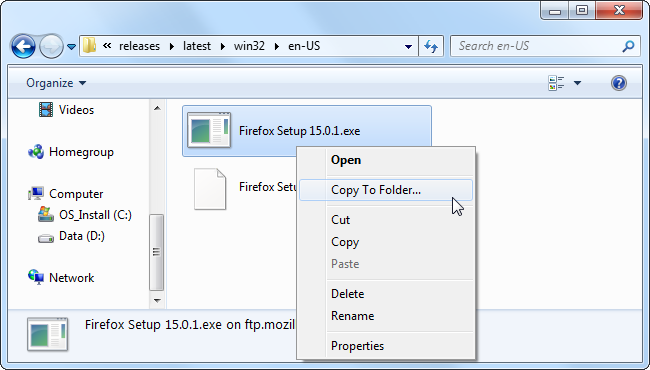
Windows Utforsker vil laste ned Firefox-installasjonsprogrammet til datamaskinen din, uten å være involvert i dette.
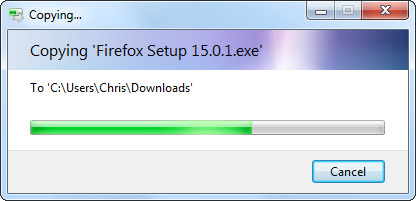
Du kan deretter starte Firefox Setup-applikasjonen for å installere Firefox.

Kommandolinjemetode med ledetekst
Hvis trikset over ikke var geeky nok for deg, kan du også laste ned Firefox ved hjelp av ftp-verktøyet i Windows Command Prompt.
Start et Command Prompt-vindu fra Start-menyen og skriv inn følgende kommando for å koble til Mozillas FTP-server:
ftp ftp.mozilla.org
Type anonym ved påloggingsspurt, la passordfeltet være tomt og trykk Enter.

Bruk følgende kommando for å bytte til katalogen som inneholder den siste versjonen av Firefox:
cd pub / mozilla.org / firefox / releases / siste / win32 / no-US
Kjør deretter følgende kommando for å se en liste over filene i katalogen:
ls

Bruke få kommando for å laste ned det siste Firefox-installasjonsprogrammet til harddisken:
få “Firefox Setup 15.0.1.exe”
Erstatt filnavnet i kommandoen over med navnet på den gjeldende versjonen - dette vises under ls kommando.

Den nedlastede Firefox Setup .exe-filen vises i brukermappen din på C: UsersNAME.

Du kan også bruke Windows Utforsker og ftpkommando for å koble til andre FTP-servere du har tilgang til. Hvis du har lastet opp tilgang til en FTP-server, kan du bruke disse verktøyene til å laste opp filer - du trenger ikke nødvendigvis et tredjeparts FTP-program.